neste guia, construiremos um novo servidor Microsoft Windows Server 2012 do zero e passaremos por cada opção individual. Em seguida, passaremos pelo processo de criação de um novo domínio instalando os serviços relevantes e promovendo-o para ser um controlador de domínio. Guia passo a passo sobre como instalar o windows server 2012 e criar um domínio do server 2012.
Instalando o Server 2012
depois de ter seu ISO montado ou DVD inserido, ele inicializará. A primeira decisão são as configurações de localidade. Escolha conforme necessário, clique em Avançar e depois em “Instalar Agora”.
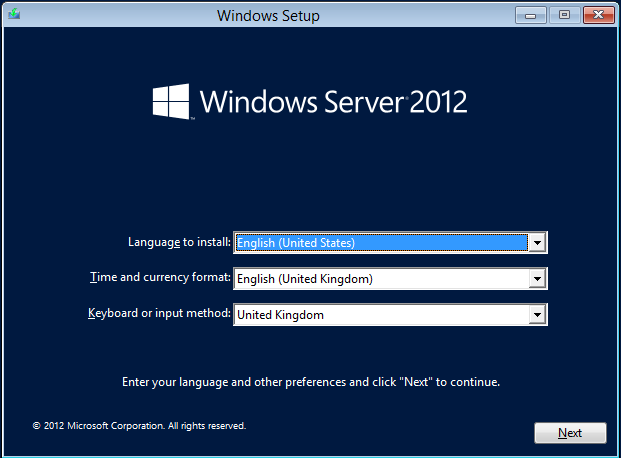
O programa de configuração está a iniciar inicial será executado, em seguida, você será solicitado a instalar a chave de licença, fazê-lo, em seguida, selecione avançar.
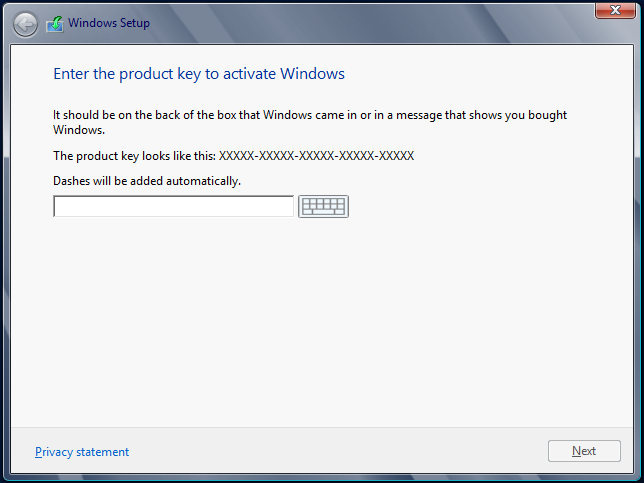
a próxima opção é importante. você será presenteado com uma tela perguntando qual versão do server 2012 você gostaria de instalar. Núcleo do servidor ou Servidor com GUI. Server core é um sistema operacional baseado em Power-shell puro e é usado por pessoas que preferem não usar uma GUI, esses servidores são normalmente usados como servidores da Web. Nesta instalação, estaremos instalando a versão GUI, então selecione isso e continue. Para ler mais sobre a versão do Server 2012, visite o site da Microsoft aqui. http://www.microsoft.com/en-us/server-cloud/windows-server/default.aspx
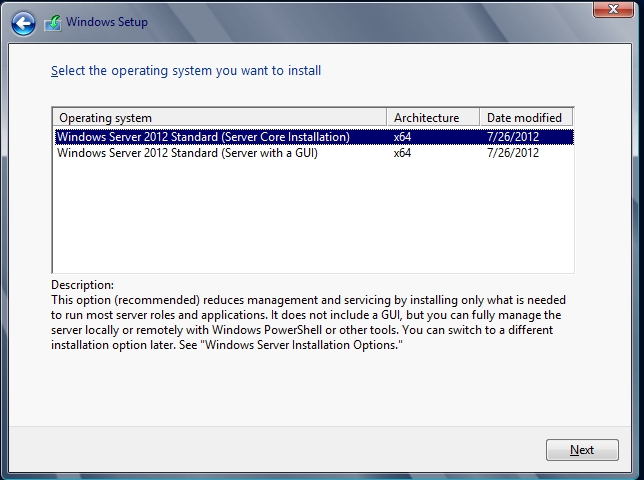
Selecione seus termos de licença e clique em avançar para continuar.A próxima tela pergunta se você está atualizando ou instalando o server 2012 a partir do novo. Estamos instalando como novo, então selecione “Personalizado”.
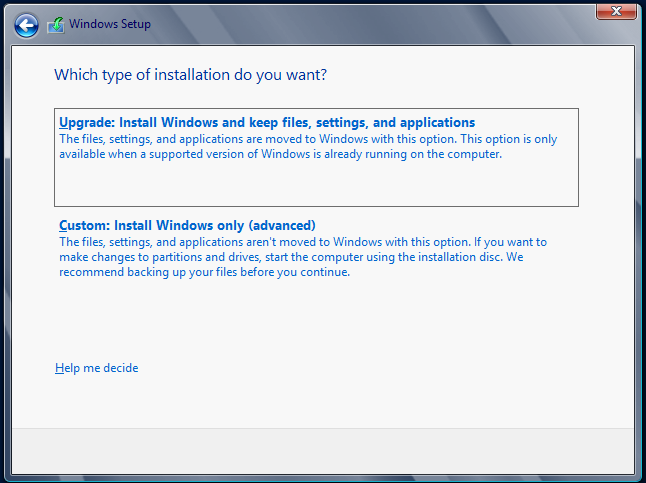
em seguida, selecionamos a unidade na qual gostaríamos de instalar o sistema operacional server 2012. No meu ambiente, Tenho uma única unidade, você deve selecionar a unidade que deseja instalar para clicar em Avançar.Se você estiver instalando o sistema operacional em uma máquina com uma placa raid que o server 2012 não pode ver, clique em “load driver” para injetar o driver raid cards antes de continuar.
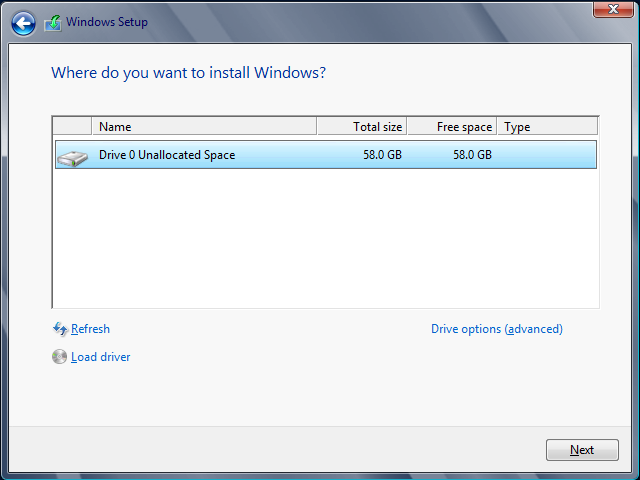
o Microsoft Server 2012 agora continuará a instalar passando por 5 fases de instalação. A cópia do arquivo, a preparação do arquivo, a instalação do recurso e, em seguida, instale as atualizações necessárias e, finalmente, arrumando os arquivos de que não precisa após a instalação.O PC pode reiniciar algumas vezes durante este processo, então seja paciente.
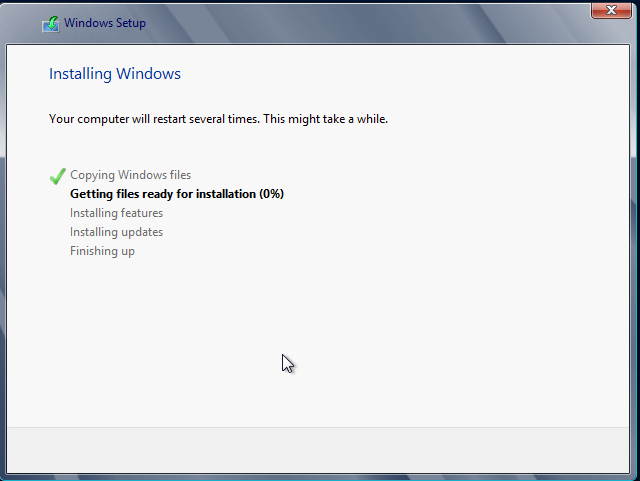
esse processo pode levar cerca de 30 minutos, uma vez concluído e atualizado, você será presenteado com o novo painel do Gerenciador de servidores. agora você está pronto para configurar o server 2012.

crie um novo domínio do Server 2012
agora estamos prontos para criar nosso novo domínio de 2012, primeiro devemos dar um nome ao nosso novo servidor de 2012. Para fazer isso no Gerenciador de servidores, selecione “Servidor Local” e clique no nome temporário do computador.

selecione Alterar e dê ao servidor um nome válido. O meu é Techieshelp-DC.Uma vez feito clique em OK e reinicie.
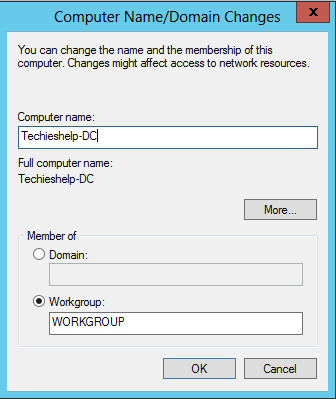
agora precisamos fornecer ao servidor um endereço IP no intervalo que usaremos. Para fazer isso, clique com o botão direito do mouse no ícone do PC no canto inferior direito e abra o centro de rede e compartilhamento.
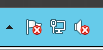
em seguida, selecione Alterar configurações do adaptador, clique com o botão direito do mouse em sua placa de rede de servidores e selecione Propriedades.Selecione IPV4 ( ou 6! ) e insira seus detalhes de IP e o ok e aplique. Reinicie o sistema.
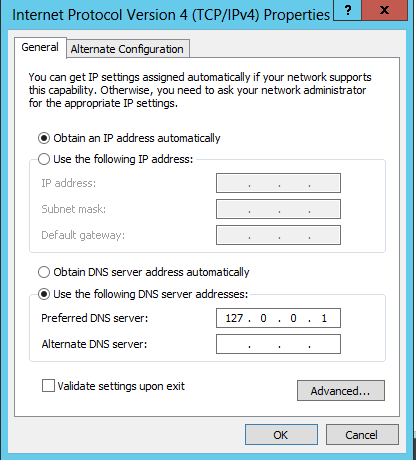
depois de reinicializado e conectado, verifique se você está de volta ao Gerenciador de servidores, agora estamos prontos para adicionar a função de serviços de domínio do active directory. Selecione a opção 2, “Adicionar Funções e recursos”. Clique em avançar na tela pré-requisito padrão de 2012. Estamos configurando um único servidor baseado em função para selecionar essa opção.
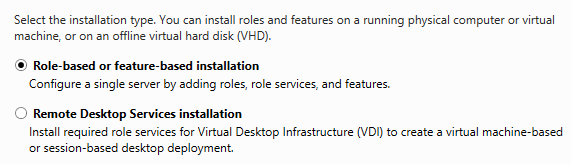
Em server 2012 servidores podem ser agrupadas, de forma que você pode instalar funções em vários servidores ao mesmo tempo, neste exemplo estamos usando apenas um servidor, como é um novo Domínio, selecione o seu servidor e clique em avançar.
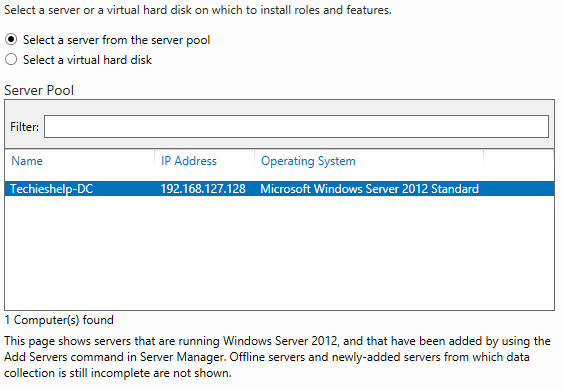
você será presenteado com todas as funções que você pode instalar no servidor 2012. Como estamos criando um novo domínio do server 2012, precisamos instalar a função chamada Active Directory Domain Services, selecione-a.
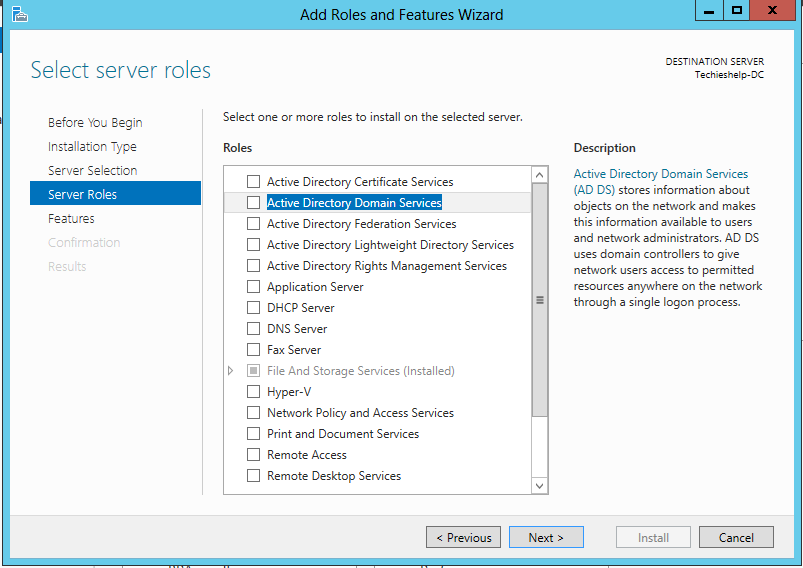
uma vez selecionado, você será solicitado com a opção Adicionar Recursos. Selecione Todos os padrões escolhendo Adicionar Recursos. Depois de voltar na tela Selecionar funções do Servidor, clique em Avançar.Você será perguntado se deseja instalar quaisquer recursos adicionais. Clique em Avançar, pois não precisamos.
agora você será solicitado a instalar os Serviços de domínio do Active Directory. Clique em Avançar para continuar.
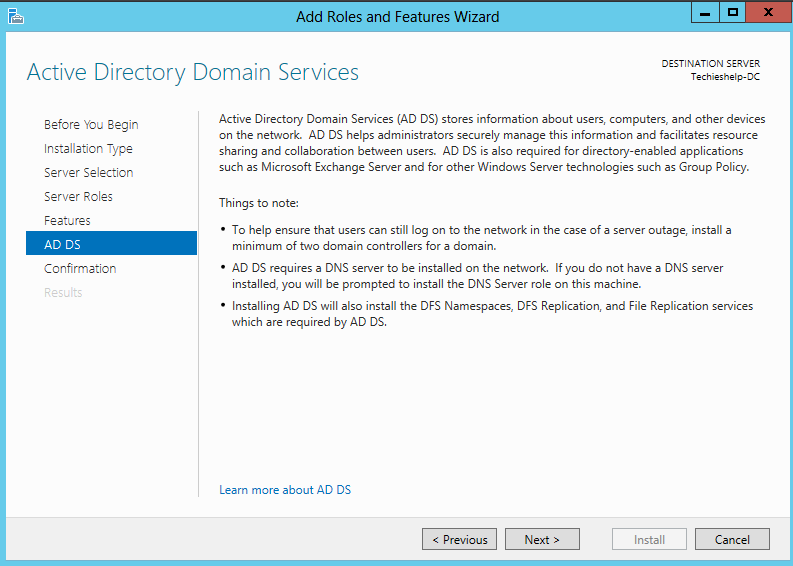
você verá a tela de resumo. se você tivesse vários servidores em um grupo, colocaria uma marca no servidor de destino de reinicialização automaticamente. Clique em Instalar para iniciar a instalação dos serviços do active directory. O processo começará a instalar as funções como visto abaixo.
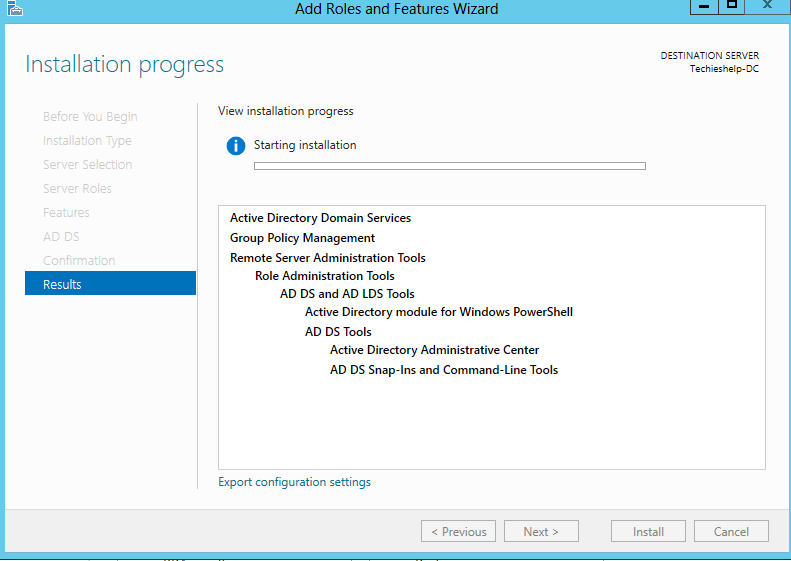
quando a instalação estiver concluída, clique em Fechar.Você pensaria que é isso, mas você não criou o domínio. Na versão anterior, o comando DCPROMO seria usado para instalar o Active directory e executar o processo de promoção, DCPROMO não é mais você verá agora na parte superior do Gerenciador de Servidores um sinal de aviso em Notificações, clique nele e você verá “promover este servidor para ser um controlador de domínio.”Clique nesta opção.
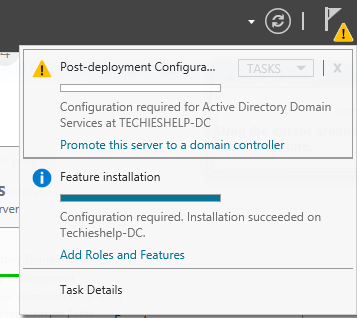
Promoção Server 2012 para Ser um Controlador de Domínio
Como estamos criando um novo domínio, na tela abaixo, você vai ver que precisamos para seleccionar “Adicionar uma nova floresta” e também introduzir o nome que gostaria de chamar a nossa nova 2012 raiz do domínio. Faça isso e clique em Instalar.
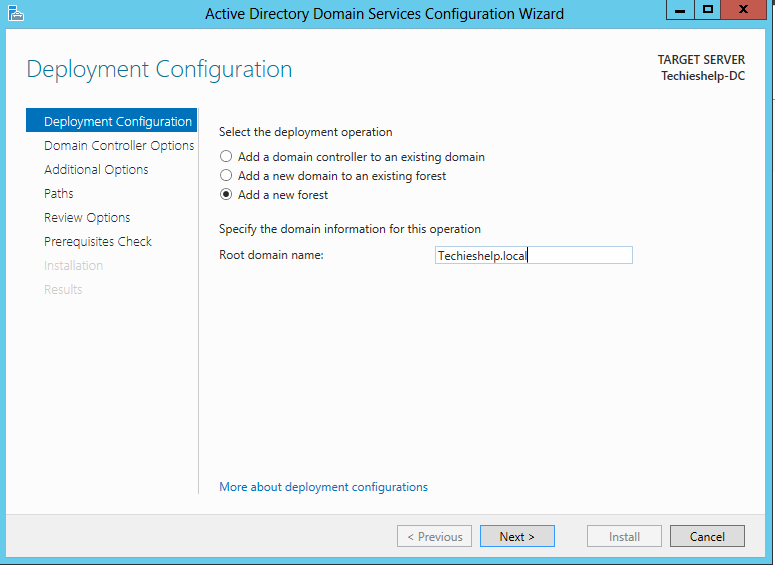
agora, Você precisa selecionar o seu 2012 opções de controlador de domínio, quando você escolher o nível funcional basicamente, você está dizendo: eu quero controladores de domínio mais antigo do que este nível funcional. Portanto, como este é um novo domínio, só instalarei servidores 2012 dc’s nele.
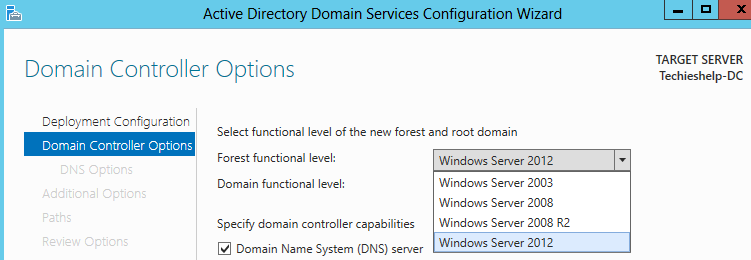
deixe os padrões em vigor, como a função de servidor DNS e também insira a senha do modo de restauração de Serviços de diretório.Em seguida, clique em Avançar. Você verá um erro de delegação DNS, você pode ignorar isso, pois é um novo domínio. Clique em Avançar.
você precisará confirmar seu nome NETBIOS, se estiver feliz, clique novamente em Avançar.

Agora você pode selecionar onde deseja que o banco de dados do active directory seja armazenado, basta deixar os padrões e clicar em Avançar.
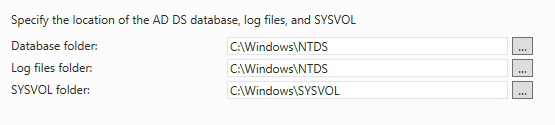
você verá a tela de revisão, se estiver satisfeito com os resultados, clique em Avançar. Agora você pode finalmente selecionar Instalar. Fazer. O servidor agora será promovido a um controlador de domínio e terá todas as funções FSMO. Durante este processo, você será desconectado e o servidor será reiniciado.
seu domínio agora está construído e pronto para aceitar que os usuários sejam criados e os PC sejam unidos ao Domínio. Antes de fazer isso, você pode querer instalar o DHCP no servidor 2012 para que o PC obtenha endereços IP válidos e também instale seu pacote antivírus.
configurando o Exchange 2013 neste domínio? Siga o Guia de instalação e configuração do Exchange 2013.